爱思助手是一款功能非常强大的手机助手软件,它可以给苹果手机下载铃声、管理文件、管理照片、数据、一键刷机、添加微信表情包等等,那么在爱思助手里怎么添加微信表情包呢?
爱思助手是一款功能非常强大的手机助手软件,它可以给苹果手机下载铃声、管理文件、管理照片、数据、一键刷机、添加微信表情包等等,那么在爱思助手里怎么添加微信表情包呢?下面就是在爱思助手里添加微信表情包的操作步骤,一起往下看看吧!
方法步骤
1、下载安装爱思助手连接设备之后,点击下方“更多”,点击“微信表情”;
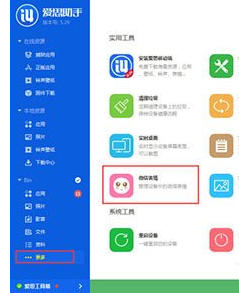
2、这时打开后会提示您需要关闭微信,按照方法关闭微信:双击Home键,在后台向上划关闭微信;关闭之后点击“好的”即可点击微信表情管理界面;

3、接着打开“微信表情”界面之后可以将海量在线表情导入手机微信当中!点击“导入到设备”即可将表情包导入到微信中;
爱思助手相关攻略推荐:
爱思助手如何消除iPhone手机数据?消除iPhone手机数据操作方法分享
使用爱思助手制作Phone个性铃声详细操作步骤
爱思助手怎么压缩照片?爱思助手压缩照片操作步骤一览
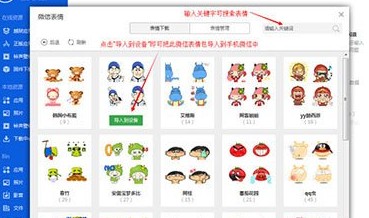
4、“表情管理”可以管理你微信里面的表情。
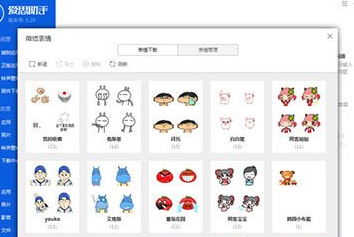
喜欢小编为您带来的爱思助手添加微信表情包方法一览吗?希望可以帮到您~更多相关内容尽在自由互联。
